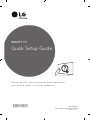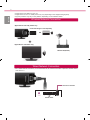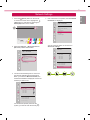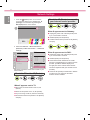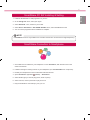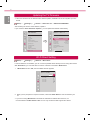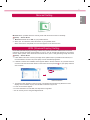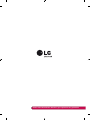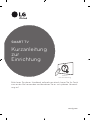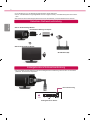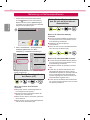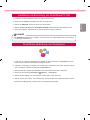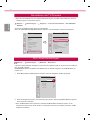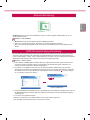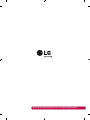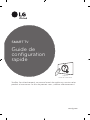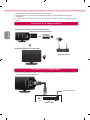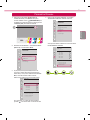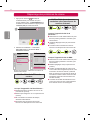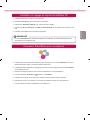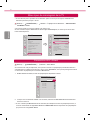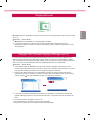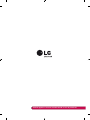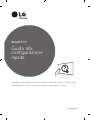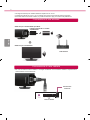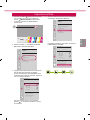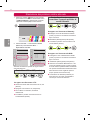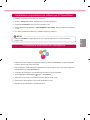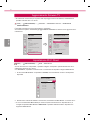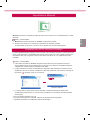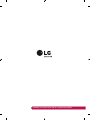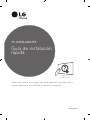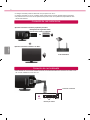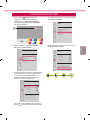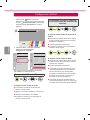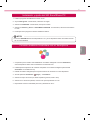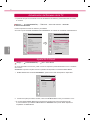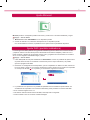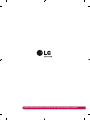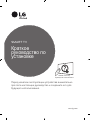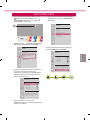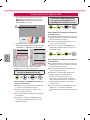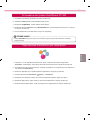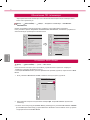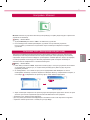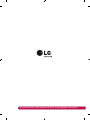La página se está cargando...
La página se está cargando...
La página se está cargando...
La página se está cargando...
La página se está cargando...
La página se está cargando...
La página se está cargando...
La página se está cargando...
La página se está cargando...
La página se está cargando...
La página se está cargando...
La página se está cargando...
La página se está cargando...
La página se está cargando...
La página se está cargando...
La página se está cargando...
La página se está cargando...
La página se está cargando...
La página se está cargando...
La página se está cargando...
La página se está cargando...
La página se está cargando...
La página se está cargando...
La página se está cargando...
La página se está cargando...
La página se está cargando...
La página se está cargando...
La página se está cargando...
La página se está cargando...
La página se está cargando...
La página se está cargando...
La página se está cargando...

www.lg.com
Guía de instalación
rápida
TV INTELIGENTE
Antes de utilizar el equipo, lea este manual con atención y
consérvelo para consultarlo cuando lo necesite.
Haga clic!
Guía del usuario

2
ENG
ESPAÑOL
ENGESPAÑOL
* La imagen mostrada puede ser diferente a la que aparece en la TV.
* La imagen mostrada en un PC o teléfono móvil puede variar en función del SO (sistema operativo).
* Las posiciones de los iconos de las aplicaciones pueden variar en la plataforma, dependiendo de la
versión del software.
Conexión de red inalámbrica
El dispositivo de seguridad inalám-
brico de LG se vende por separado.
* Aplicable únicamente a modelos preparados para Wi-Fi.
router inalámbrico
o
* Aplicable únicamente a modelos con Wi-Fi.
Conexión de red cableada
* Para disfrutar de una conexión estable a Internet, se recomienda utilizar una conexión con cable o colo-
car el router inalámbrico cerca de la TV.
Conexión a Internet
Router por Cable

3
ENG
ESPAÑOL
ENGESPAÑOL
1 Pulse el botón (Hogar) del mando a
distancia para acceder al menú Hogar.
Resalte el icono (CONFIGURACIÓN) y
selecciónelo pulsando el botón Rueda(OK)
del mando a distancia.
2 Seleccione Red → Conexión cableada
(Ethernet) o Conexión Wi-Fi.
Rápida
IMAGEN
Sonido
Red
General
Seguridad
Accesibilidad
Red
Nombre TV ∨
LG Smart TV
Conexión cableada (Ethernet)
No conectado
Conexión Wi-Fi
No conectado
Wi-Fi Direct
LG Connect Apps
3 El dispositivo intenta conectarse automáticamente
a la red disponible (a la red con cables primero).
Cuando seleccione la Conexión Wi-Fi, se
mostrará la lista de Conexiónes disponibles.
Seleccione la red que desea utilizar.
Rápida
IMAGEN
Sonido
Red
General
Seguridad
Accesibilidad
WI-FI
WI-FI : AAA
WI-FI : BBB
WI-FI : CCC
WI-FI : DDD
WI-FI : EEE
Agregar una red inalámbrica oculta
Conectarse a través de WPS PBC
Conectarse a través de WPS PIN
Configuración avanzada
Para los AP (routers) inalámbricos que tienen el
símbolo , debe introducir la clave de seguridad.
4 Si la conexión tiene éxito, se muestra el estado
"Conectado a Internet".
Rápida
IMAGEN
Sonido
Red
General
Seguridad
Accesibilidad
Red
Nombre TV ∨
LG Smart TV
Conexión cableada (Ethernet)
No conectado
Conexión Wi-Fi
Conectado a Internet
Wi-Fi Direct
LG Connect Apps
Puede comprobar el estado de la conexión en
Conguración avanzada.
Rápida
IMAGEN
Sonido
Red
General
Seguridad
Accesibilidad
WI-FI
√ WI-FI : AAA
WI-FI : BBB
WI-FI : CCC
WI-FI : DDD
WI-FI : EEE
Agregar una red inalámbrica oculta
Conectarse a través de WPS PBC
Conectarse a través de WPS PIN
Configuración avanzada
CONFIGURACIÓN DE RED

4
ENG
ESPAÑOL
ENGESPAÑOL
Configuracion de Red
1 Pulse el botón (Hogar) del mando a
distancia para acceder al menú Hogar. Resalte
el icono (CONFIGURACIÓN) y selecciónelo
pulsando el botón Rueda(OK) del mando a
distancia.
2 Seleccione Red → Conexión cableada
(Ethernet) o Conexión Wi-Fi →
Conguración avanzada.
Rápida
IMAGEN
Sonido
Red
General
Seguridad
Accesibilidad
Red
Nombre TV ∨
LG Smart TV
Conexión cableada (Ethernet)
No conectado
Conexión Wi-Fi
No conectado
Wi-Fi Direct
LG Connect Apps
Rápida
IMAGEN
Sonido
Red
General
Seguridad
Accesibilidad
WI-FI
√ WI-FI : AAA
WI-FI : BBB
WI-FI : CCC
WI-FI : DDD
WI-FI : EEE
Agregar una red inalámbrica oculta
Conectarse a través de WPS PBC
Conectarse a través de WPS PIN
Configuración avanzada
→
Siga las instrucciones indicadas a continuación
que establecen el estado de la red.
Compruebe la TV o el AP (router).
Si aparece una X al lado de la TV:
1
Compruebe el estado de la conexión del
televisor y el AP (router).
2
Apague y encienda el televisor y el AP (router).
3
Si utiliza una IP estática, introdúzcala.
4
Póngase en contacto con su proveedor de
Internet o del AP (router).
Compruebe el router o consulte
con su proveedor de servicios de
Internet.
Si aparece una X al lado de la puerta de
enlace:
1
Desenchufe el cable de alimentación del AP
(router) e intente conectar de nuevo cuando
transcurran 5 segundos.
2
Inicialice (Reajuste) el AP (router).
3
Póngase en contacto con su proveedor de
Internet o del AP (router).
Si aparece una X al lado de DNS:
1
Desenchufe el cable de alimentación del AP
(router) e intente conectar de nuevo cuando
transcurran 5 segundos.
2
Inicialice (Reajuste) el AP (router).
3
Compruebe que la dirección MAC de la TV/
router está registrada con su proveedor de
servicios de Internet. (La dirección MAC
mostrada en el panel derecho de la ventana
de estado de red se debe registrar con su
proveedor de servicios de Internet.)
4
Compruebe el sitio web del fabricante del
router para asegurarse de que su router tiene
la versión más reciente de firmware instalada.

5
ENG
ESPAÑOL
ENGESPAÑOL
Instalación y ajuste del SW SmartShare PC
1 Instale el programa SmartShare PC SW en su PC.
2 Vaya a www.lg.com. A continuación, seleccione su región.
3 Seleccione POSVENTA. A continuación, busque su modelo.
4 Seleccione Software y Drivers o SOFTWARE Y DRIVERS. A continuación, seleccione SmartShare
PC SW.
5 Puede ejecutar el programa cuando la instalación nalice.
NOTA
y
El servicio SmartShare solo está disponible si la TV y otros dispositivos están conectados a través
de un router individual.
Conexión mediante Smartshare con un Smartphone
1 Compruebe que la red Wi-Fi está habilitada en su teléfono inteligente. Para usar SmartShare,
ambos dispositivos deben estar conectados a la misma red local.
2 Instale/ejecute la aplicación de contenido compartido en su teléfono inteligente (denominada
SmartShare en los teléfonos LG).
3 Habilite su teléfono inteligente para compartir archivos de contenido con otros dispositivos.
4 Abra la aplicación SmartShare. (Hogar) → SmartShare.
5 Seleccione el tipo de archivo que desea reproducir (película, audio o foto).
6 Seleccione un archivo de película, música o foto para reproducirlo en la TV.
7 Reproduzca el archivo multimedia para verlo y disfrutarlo en la TV.

6
ENG
ESPAÑOL
ENGESPAÑOL
Actualización del firmware de la TV
* La primera vez que se encienda la TV tras la actualización del software, puede tardar hasta un minuto
en iniciarse.
(Hogar) → (CONFIGURACIÓN) → General → Acerca de esta TV → BUSCAR
ACTUALIZACIONES
Puede comprobar la versión de software y actualizarla.
Si marca la opción "Permitir actualizaciones automáticas", el software se actualizará automáticamente.
Rápida
IMAGEN
Sonido
Red
General
Seguridad
Accesibilidad
General
Idioma
Ubicación
Fecha y hora
Cronómetros
RECONOCIMIENTO DE MOVIMIENTO
Iniciar Administración de cuenta
Luz de standby
∨
ENCENDIDO
Uso en casa/Modo de Tienda
Modo Eco
SIMPLINK
Restablecer a la configuración inicial
Acerca de esta TV
Rápida
IMAGEN
Sonido
Red
General
Seguridad
Accesibilidad
Acerca de esta TV
Versión de software
xx.xx.xx ∧
BUSCAR ACTUALIZACIONES
Permitir actualizaciones automáticas
modelo WEBOSx
Número de serie xxxxxxxx
nombre del dispositivo LG Smart TV
WebOS Versión x.x.x-xxxx
Acuerdos de usuario
Aviso de software de código abierto
Establecer ID : 1
1
99
∨
Ajuste Wi-Fi Direct
(Hogar) → (CONFIGURACIÓN) → Red → Wi-Fi Direct
Si no hay disponible una red local, podrá conectar un dispositivo portátil directamente a la TV mediante
Wi-Fi Direct.
SmartShare
le permite compartir archivos o pantallas de dispositivos conectados a
Wi-Fi Direct
.
1 Si Wi-Fi Direct está conectado ENCENDIDO, aparecerá una lista de dispositivos disponibles.
Rápida
IMAGEN
Sonido
Red
General
Seguridad
Accesibilidad
Wi-Fi Direct
LISTA PARA ACTUALIZAR ENCENDIDO
WI-FI : AAA
WI-FI : BBB
WI-FI : CCC
WI-FI : DDD
WI-FI : EEE
2 Cuando se le pida que solicite conexión, seleccione SÍ. Wi-Fi Direct está ya conectado a su TV.
* Si no está utilizando Wi-Fi Direct para minimizar las interferencias entre los dispositivos Wi-
Fi, recomendamos que establezca Wi-Fi Direct en APAGADO. Solo puede utilizar dispositivos
compatibles con Wi-Fi Direct.

7
ENG
ESPAÑOL
ENGESPAÑOL
Ajuste Miracast
Miracast permite a un dispositivo portátil enviar vídeo y sonido a la TV de forma inalámbrica y segura.
(Hogar) → Screen Share
1 Miracast debe estar "ENCENDIDO" en su dispositivo portátil.
2 Cuando se detecte la TV, seleccione el dispositivo en su dispositivo portátil.
Una vez nalizada la conexión, la pantalla de la TV aparecerá en la pantalla del dispositivo.
Ajuste WiDi (pantalla inalámbrica)
La tecnología Intel’s WiDi (WiDi de Intel) (pantalla inalámbrica) permite realizar una conexión sencilla
y rápida sin cables ni red de Internet para la visualización de monitores reflejados y duales en su TV.
Puede sentarse y disfrutar de sus películas, vídeos, fotos y programas en línea favoritos en Full HD en
su TV con una magnífica claridad de imagen y sonido.
(Hogar) → Screen Share
1 Intel's WiDi (WiDi de Intel) está establecido en ENCENDIDO. Conecte su portátil al AP. (Esta función
se puede utilizar sin AP; se recomienda conectar al AP para un mejor rendimiento.) Su portátil
ejecuta el programa Intel WiDi.
2 Detecta las TV inteligentes de LG disponibles, que son compatibles con WiDi. En la lista, seleccione
la TV que desee y haga clic en Conectar. Introduzca el número de PIN que se muestra en la pantalla
en el campo de entrada (
a
) en su portátil y, a continuación, haga clic en Continuar.
Pantalla de ordenador portátil
a
******
3 La pantalla de la TV aparece en la pantalla del portátil.El entorno inalámbrico puede afectar a la
visualización de la pantalla. Si la conexión es deciente, puede perderse la conexión Intel WiDi.
* No es necesario registrar la TV LG.
* Para obtener más información sobre Intel WiDi, visite http://intel.com/go/widi.
* Puede controlar el PC con el mando a distancia Mágico.

Llame al centro de atención al cliente de LG si experimenta algún problema.
La página se está cargando...
La página se está cargando...
La página se está cargando...
La página se está cargando...
La página se está cargando...
La página se está cargando...
La página se está cargando...
La página se está cargando...
Transcripción de documentos
TV INTELIGENTE Guía de instalación rápida Haga clic! Guía del usuario Antes de utilizar el equipo, lea este manual con atención y consérvelo para consultarlo cuando lo necesite. www.lg.com 2 * La imagen mostrada puede ser diferente a la que aparece en la TV. * La imagen mostrada en un PC o teléfono móvil puede variar en función del SO (sistema operativo). * Las posiciones de los iconos de las aplicaciones pueden variar en la plataforma, dependiendo de la versión del software. Conexión de red inalámbrica * Aplicable únicamente a modelos preparados para Wi-Fi. El dispositivo de seguridad inalámbrico de LG se vende por separado. o ESPAÑOL ENG * Aplicable únicamente a modelos con Wi-Fi. router inalámbrico Conexión de red cableada * Para disfrutar de una conexión estable a Internet, se recomienda utilizar una conexión con cable o colocar el router inalámbrico cerca de la TV. Conexión a Internet Router por Cable 3 CONFIGURACIÓN DE RED 1 Pulse el botón (Hogar) del mando a distancia para acceder al menú Hogar. Resalte el icono (CONFIGURACIÓN) y selecciónelo pulsando el botón Rueda(OK) del mando a distancia. 4 Si la conexión tiene éxito, se muestra el estado "Conectado a Internet". Rápida IMAGEN Red Nombre TV ∨ LG Smart TV Conexión cableada (Ethernet) Sonido No conectado Conexión Wi-Fi Conectado a Internet Red General Wi-Fi Direct LG Connect Apps Seguridad Accesibilidad 2 Puede comprobar el estado de la conexión en Configuración avanzada. Red Rápida Rápida Nombre TV ∨ IMAGEN LG Smart TV IMAGEN Conexión cableada (Ethernet) Conexión Wi-Fi Sonido Wi-Fi Direct WI-FI : CCC Red WI-FI : EEE LG Connect Apps General General Seguridad Seguridad Accesibilidad 3 WI-FI : AAA WI-FI : DDD No conectado Red √ WI-FI : BBB No conectado Sonido WI-FI Accesibilidad El dispositivo intenta conectarse automáticamente a la red disponible (a la red con cables primero). Cuando seleccione la Conexión Wi-Fi, se mostrará la lista de Conexiónes disponibles. Seleccione la red que desea utilizar. Rápida IMAGEN WI-FI WI-FI : AAA WI-FI : BBB Sonido WI-FI : CCC WI-FI : DDD Red General Seguridad Accesibilidad WI-FI : EEE Agregar una red inalámbrica oculta Conectarse a través de WPS PBC Conectarse a través de WPS PIN Configuración avanzada Para los AP (routers) inalámbricos que tienen el símbolo , debe introducir la clave de seguridad. Agregar una red inalámbrica oculta Conectarse a través de WPS PBC Conectarse a través de WPS PIN Configuración avanzada ESPAÑOL ENG Seleccione Red → Conexión cableada (Ethernet) o Conexión Wi-Fi. 4 Configuracion de Red Pulse el botón (Hogar) del mando a distancia para acceder al menú Hogar. Resalte el icono (CONFIGURACIÓN) y selecciónelo pulsando el botón Rueda(OK) del mando a distancia. 1 Compruebe el router o consulte con su proveedor de servicios de Internet. Si aparece una X al lado de la puerta de enlace: 1 Desenchufe el cable de alimentación del AP (router) e intente conectar de nuevo cuando transcurran 5 segundos. 2 Inicialice (Reajuste) el AP (router). ESPAÑOL ENG Seleccione Red → Conexión cableada (Ethernet) o Conexión Wi-Fi → Configuración avanzada. 2 WI-FI Red Rápida IMAGEN Sonido IMAGEN LG Smart TV No conectado Conexión Wi-Fi No conectado Red Rápida Nombre TV ∨ Conexión cableada (Ethernet) √ WI-FI : AAA WI-FI : BBB → Sonido WI-FI : CCC WI-FI : DDD Red WI-FI : EEE Wi-Fi Direct General LG Connect Apps 3 Póngase en contacto con su proveedor de Internet o del AP (router). General Agregar una red inalámbrica oculta Conectarse a través de WPS PBC Seguridad Seguridad Accesibilidad Accesibilidad Conectarse a través de WPS PIN Configuración avanzada Siga las instrucciones indicadas a continuación que establecen el estado de la red. Compruebe la TV o el AP (router). Si aparece una X al lado de DNS: 1 Desenchufe el cable de alimentación del AP (router) e intente conectar de nuevo cuando transcurran 5 segundos. 2 Inicialice (Reajuste) el AP (router). 3 Compruebe que la dirección MAC de la TV/ router está registrada con su proveedor de servicios de Internet. (La dirección MAC mostrada en el panel derecho de la ventana de estado de red se debe registrar con su proveedor de servicios de Internet.) 4 Compruebe el sitio web del fabricante del router para asegurarse de que su router tiene la versión más reciente de firmware instalada. Si aparece una X al lado de la TV: 1 Compruebe el estado de la conexión del televisor y el AP (router). 2 Apague y encienda el televisor y el AP (router). 3 Si utiliza una IP estática, introdúzcala. 4 Póngase en contacto con su proveedor de Internet o del AP (router). 5 Instalación y ajuste del SW SmartShare PC 1 Instale el programa SmartShare PC SW en su PC. 2 Vaya a www.lg.com. A continuación, seleccione su región. 3 Seleccione POSVENTA. A continuación, busque su modelo. 4 Seleccione Software y Drivers o SOFTWARE Y DRIVERS. A continuación, seleccione SmartShare PC SW. 5 Puede ejecutar el programa cuando la instalación finalice. NOTA yy El servicio SmartShare solo está disponible si la TV y otros dispositivos están conectados a través de un router individual. 1 Compruebe que la red Wi-Fi está habilitada en su teléfono inteligente. Para usar SmartShare, ambos dispositivos deben estar conectados a la misma red local. 2 Instale/ejecute la aplicación de contenido compartido en su teléfono inteligente (denominada SmartShare en los teléfonos LG). 3 Habilite su teléfono inteligente para compartir archivos de contenido con otros dispositivos. 4 Abra la aplicación SmartShare. 5 Seleccione el tipo de archivo que desea reproducir (película, audio o foto). 6 Seleccione un archivo de película, música o foto para reproducirlo en la TV. 7 Reproduzca el archivo multimedia para verlo y disfrutarlo en la TV. (Hogar) → SmartShare. ESPAÑOL ENG Conexión mediante Smartshare con un Smartphone 6 Actualización del firmware de la TV * La primera vez que se encienda la TV tras la actualización del software, puede tardar hasta un minuto en iniciarse. (Hogar) → (CONFIGURACIÓN) → ACTUALIZACIONES General → Acerca de esta TV → BUSCAR Puede comprobar la versión de software y actualizarla. Si marca la opción "Permitir actualizaciones automáticas", el software se actualizará automáticamente. Acerca de esta TV General Rápida Rápida IMAGEN Idioma IMAGEN Ubicación Cronómetros RECONOCIMIENTO DE MOVIMIENTO Iniciar Administración de cuenta Red Luz de standby ∨ ENCENDIDO ESPAÑOL ENG General modelo Red General Uso en casa/Modo de Tienda Permitir actualizaciones automáticas Sonido Modo Eco Seguridad xx.xx.xx ∧ BUSCAR ACTUALIZACIONES Fecha y hora Sonido Versión de software WEBOSx Número de serie xxxxxxxx nombre del dispositivo LG Smart TV WebOS Versión x.x.x-xxxx Acuerdos de usuario Aviso de software de código abierto SIMPLINK Seguridad Establecer ID : 1 Restablecer a la configuración inicial Accesibilidad Acerca de esta TV Accesibilidad 1 99 ∨ Ajuste Wi-Fi Direct (Hogar) → (CONFIGURACIÓN) → Red → Wi-Fi Direct Si no hay disponible una red local, podrá conectar un dispositivo portátil directamente a la TV mediante Wi-Fi Direct. SmartShare le permite compartir archivos o pantallas de dispositivos conectados a Wi-Fi Direct. 1 Si Wi-Fi Direct está conectado ENCENDIDO, aparecerá una lista de dispositivos disponibles. Rápida IMAGEN Wi-Fi Direct LISTA PARA ACTUALIZAR ENCENDIDO WI-FI : AAA WI-FI : BBB Sonido WI-FI : CCC WI-FI : DDD Red WI-FI : EEE General Seguridad Accesibilidad 2 Cuando se le pida que solicite conexión, seleccione SÍ. Wi-Fi Direct está ya conectado a su TV. * Si no está utilizando Wi-Fi Direct para minimizar las interferencias entre los dispositivos WiFi, recomendamos que establezca Wi-Fi Direct en APAGADO. Solo puede utilizar dispositivos compatibles con Wi-Fi Direct. 7 Ajuste Miracast Miracast permite a un dispositivo portátil enviar vídeo y sonido a la TV de forma inalámbrica y segura. 1 2 (Hogar) → Screen Share Miracast debe estar "ENCENDIDO" en su dispositivo portátil. Cuando se detecte la TV, seleccione el dispositivo en su dispositivo portátil. Una vez finalizada la conexión, la pantalla de la TV aparecerá en la pantalla del dispositivo. La tecnología Intel’s WiDi (WiDi de Intel) (pantalla inalámbrica) permite realizar una conexión sencilla y rápida sin cables ni red de Internet para la visualización de monitores reflejados y duales en su TV. Puede sentarse y disfrutar de sus películas, vídeos, fotos y programas en línea favoritos en Full HD en su TV con una magnífica claridad de imagen y sonido. (Hogar) → Screen Share Intel's WiDi (WiDi de Intel) está establecido en ENCENDIDO. Conecte su portátil al AP. (Esta función se puede utilizar sin AP; se recomienda conectar al AP para un mejor rendimiento.) Su portátil ejecuta el programa Intel WiDi. 2 Detecta las TV inteligentes de LG disponibles, que son compatibles con WiDi. En la lista, seleccione la TV que desee y haga clic en Conectar. Introduzca el número de PIN que se muestra en la pantalla en el campo de entrada ( a ) en su portátil y, a continuación, haga clic en Continuar. 1 ****** a Pantalla de ordenador portátil 3 La pantalla de la TV aparece en la pantalla del portátil.El entorno inalámbrico puede afectar a la visualización de la pantalla. Si la conexión es deficiente, puede perderse la conexión Intel WiDi. * No es necesario registrar la TV LG. * Para obtener más información sobre Intel WiDi, visite http://intel.com/go/widi. * Puede controlar el PC con el mando a distancia Mágico. ESPAÑOL ENG Ajuste WiDi (pantalla inalámbrica) Llame al centro de atención al cliente de LG si experimenta algún problema.-
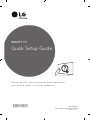 1
1
-
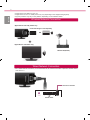 2
2
-
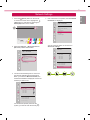 3
3
-
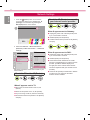 4
4
-
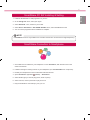 5
5
-
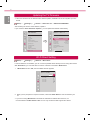 6
6
-
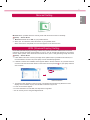 7
7
-
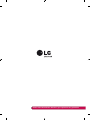 8
8
-
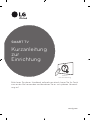 9
9
-
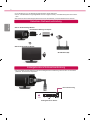 10
10
-
 11
11
-
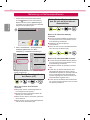 12
12
-
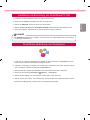 13
13
-
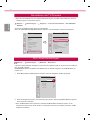 14
14
-
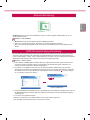 15
15
-
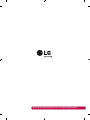 16
16
-
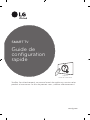 17
17
-
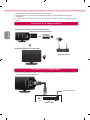 18
18
-
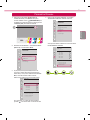 19
19
-
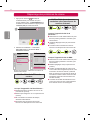 20
20
-
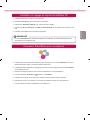 21
21
-
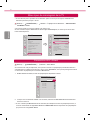 22
22
-
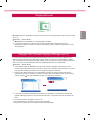 23
23
-
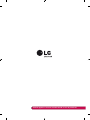 24
24
-
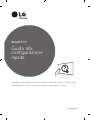 25
25
-
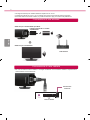 26
26
-
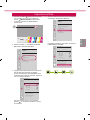 27
27
-
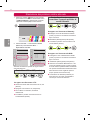 28
28
-
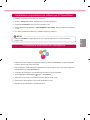 29
29
-
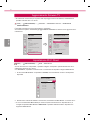 30
30
-
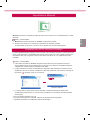 31
31
-
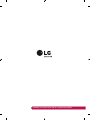 32
32
-
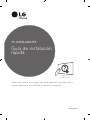 33
33
-
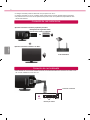 34
34
-
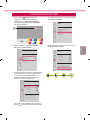 35
35
-
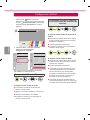 36
36
-
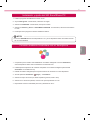 37
37
-
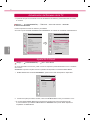 38
38
-
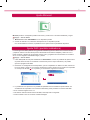 39
39
-
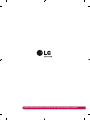 40
40
-
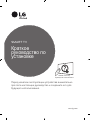 41
41
-
 42
42
-
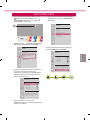 43
43
-
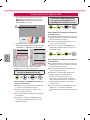 44
44
-
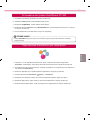 45
45
-
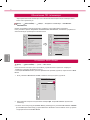 46
46
-
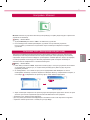 47
47
-
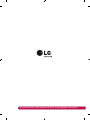 48
48
en otros idiomas
- français: LG LG 65EC970V Guide d'installation
- italiano: LG LG 65EC970V Guida d'installazione
- English: LG LG 65EC970V Installation guide
- Deutsch: LG LG 65EC970V Installationsanleitung
- русский: LG LG 65EC970V Инструкция по установке
Artículos relacionados
-
LG 24TL510S-WZ Manual de usuario
-
LG 24TL510S-PZ Manual de usuario
-
LG 42PM4700 Guía de instalación
-
LG 42LM760S El manual del propietario
-
LG 55LM640S Guía de instalación
-
LG 24MT35S-PZ Manual de usuario
-
LG 55LA620V Guía de instalación
-
LG 32LN575S Guía de instalación
-
LG 42LN575S El manual del propietario
-
LG 32LN570R Guía de instalación